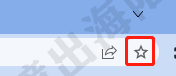【Shopify】Shopify如何安装Google Analytics 4(GA4)?
【Shopify】Shopify如何安装Google Analytics 4(GA4)?
以下是Shopify安装Google Analytics 4(GA4)步骤
1.打开并登录Google Analytics4,访问链接:https://analytics.google.com/

2.如果您的账号创建过GA,可以点击左下角管理,然后点击创建账号
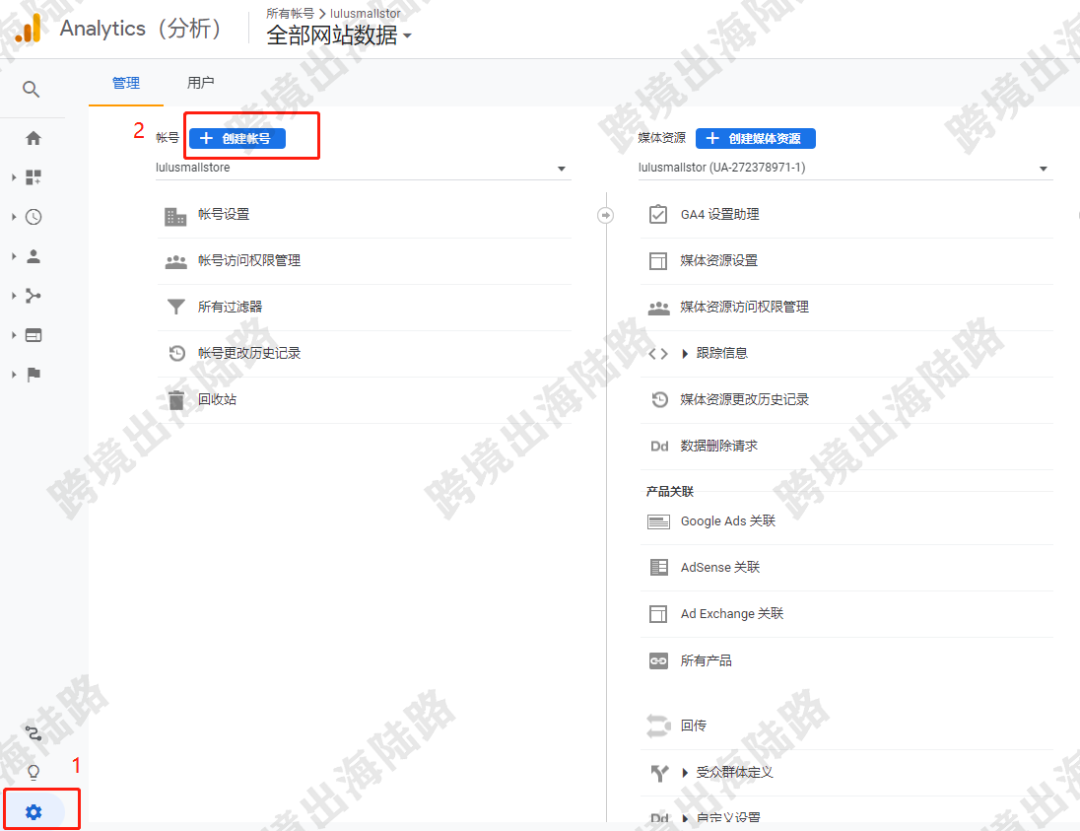
或,如果您的账号未创建过GA,可点击Start measuring进行创建
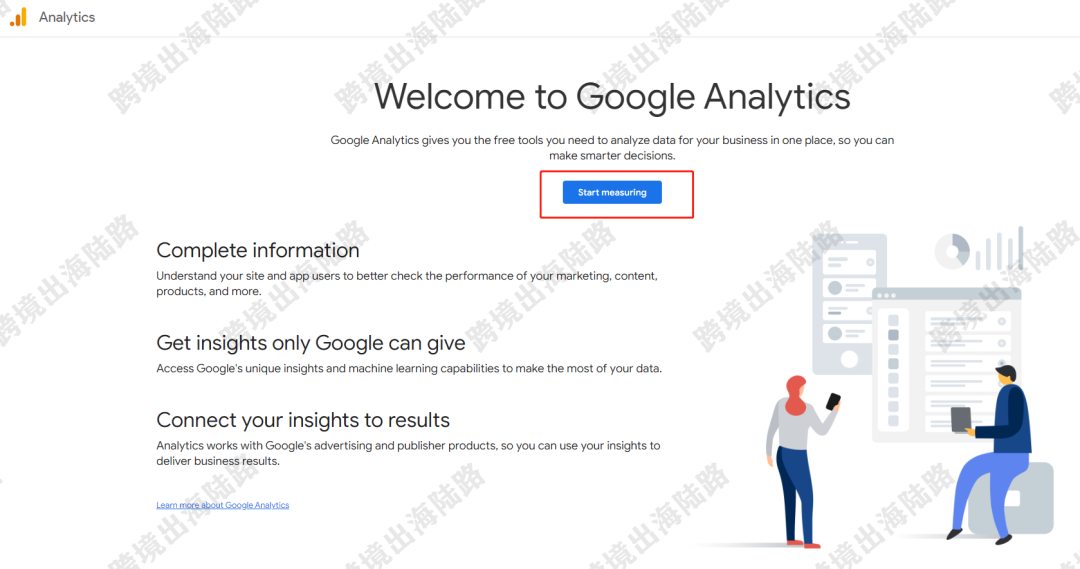
3.设置账号名称(可以是网站名称或品牌名称或公司名称以作辨识)
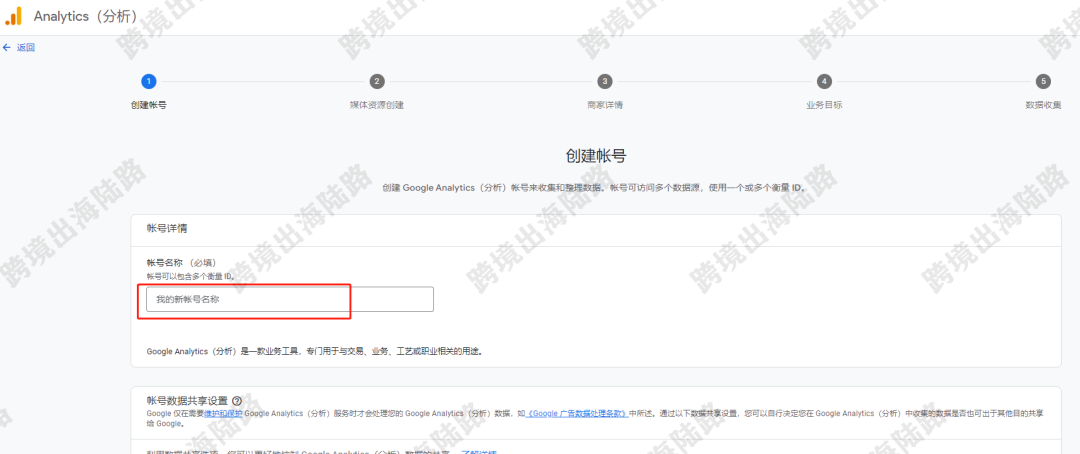
4.账号数据共享部分根据需求勾选
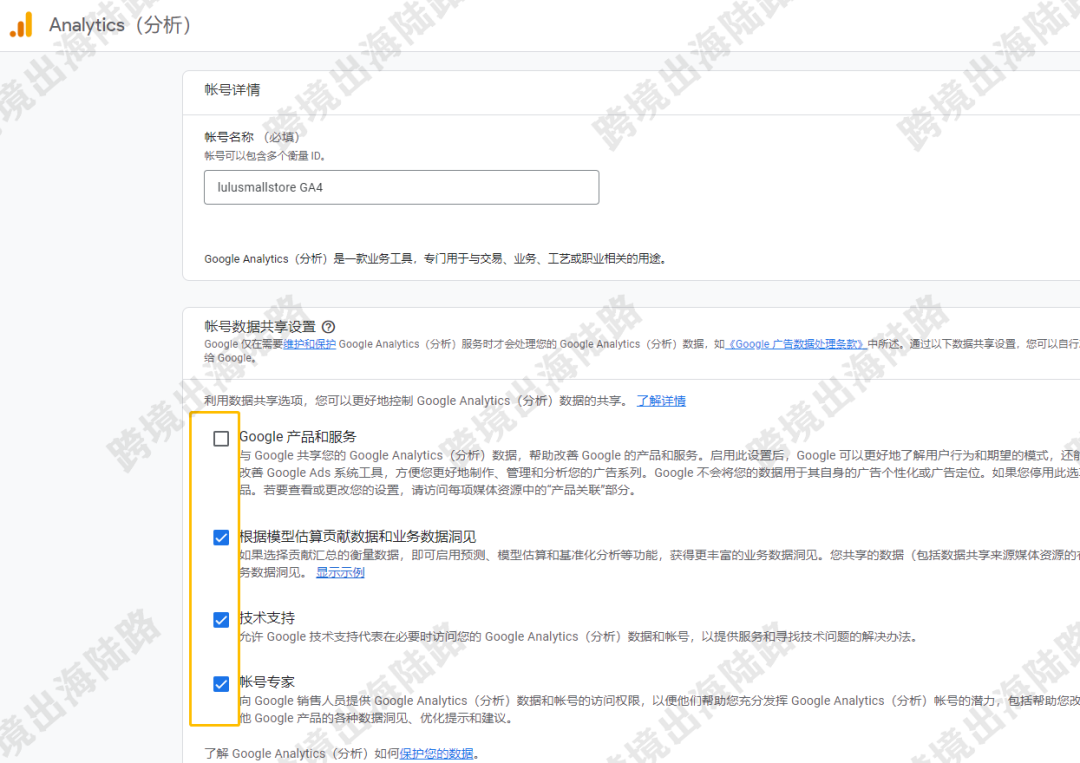
5.点击下一步
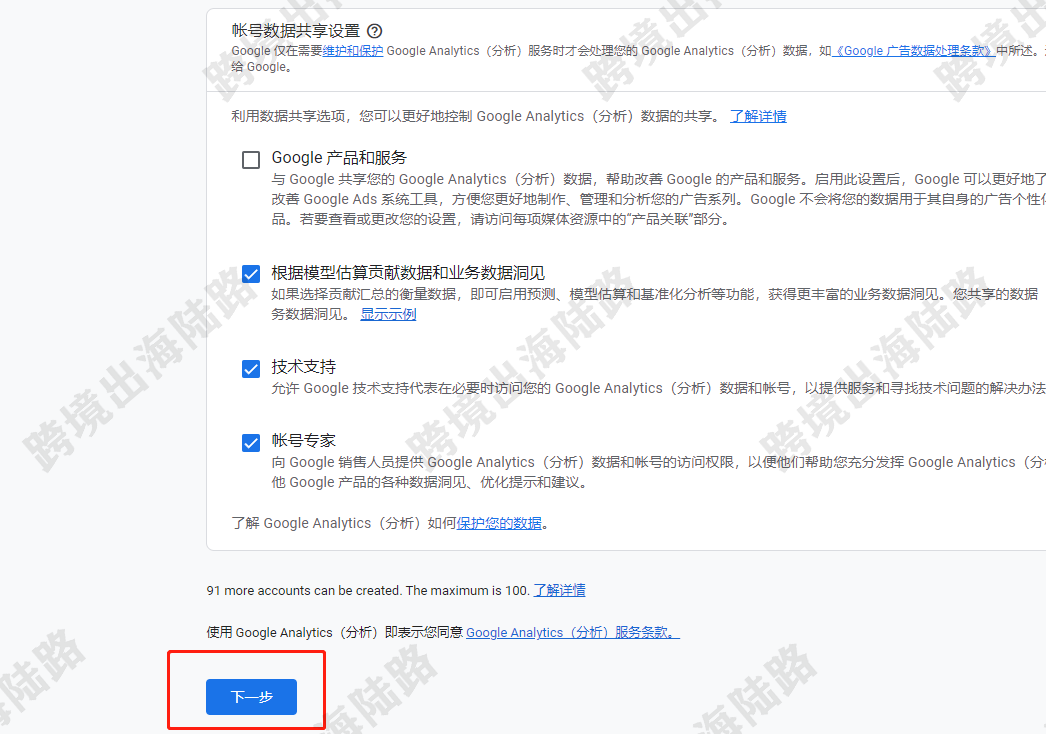
6.设置网络媒体资源名称
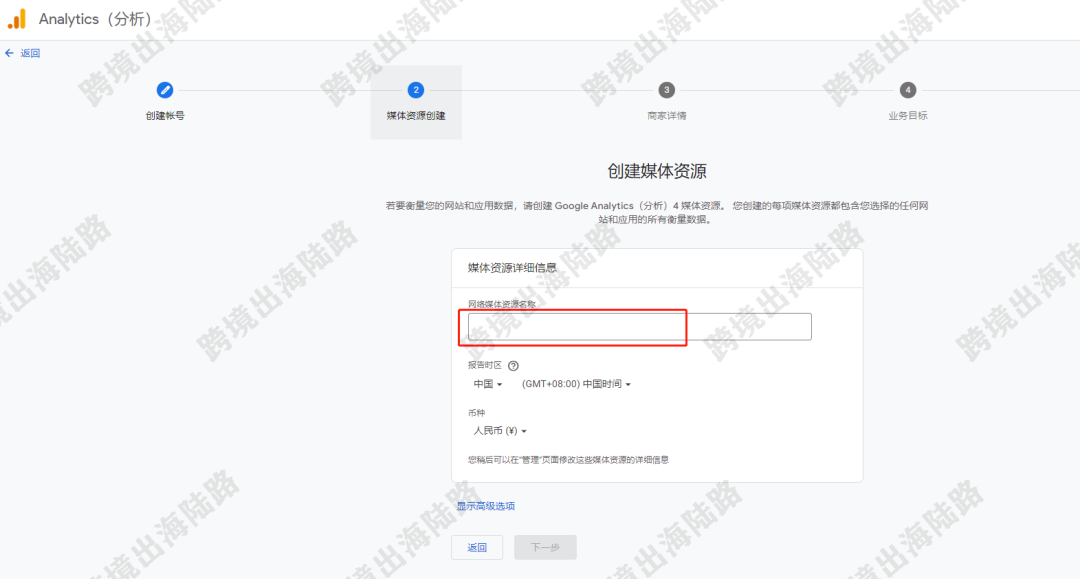
7.设置时区和币种,为方便统计和分析,建议和网站时区及币种保持一致
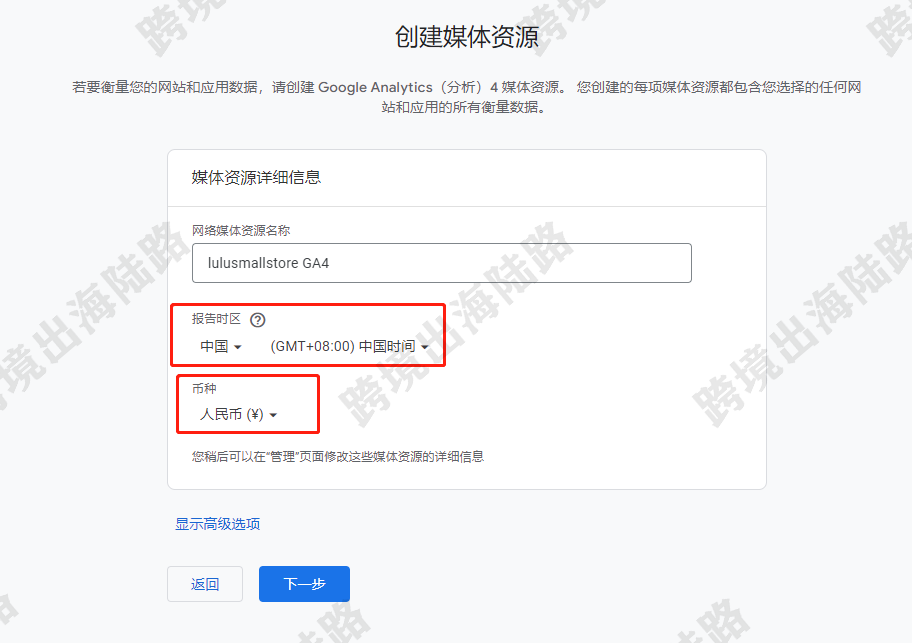
8.点击下一步
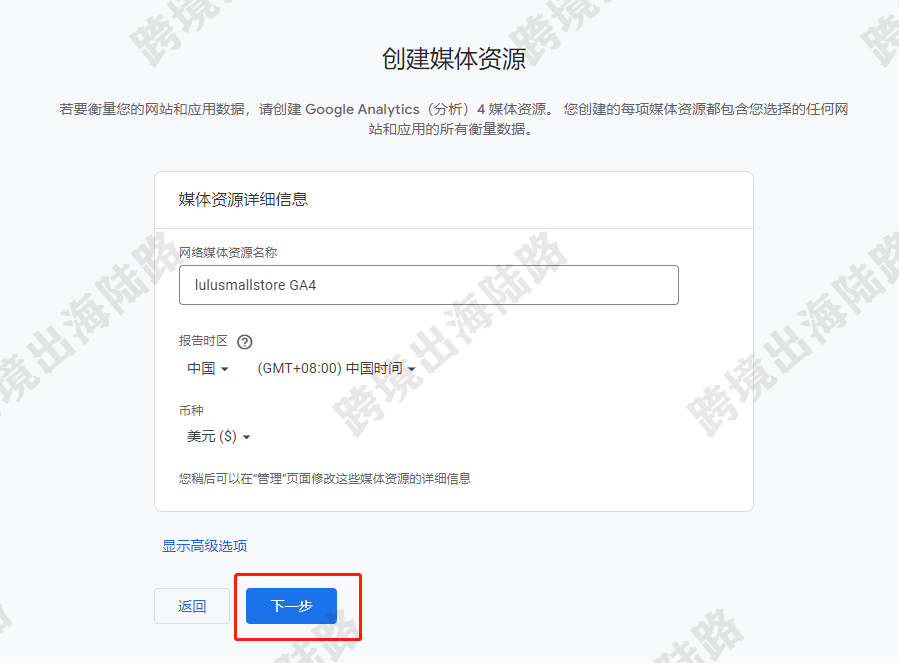
9.选择行业类别,业务规模。可如实填写,也可随意勾选,不影响使用
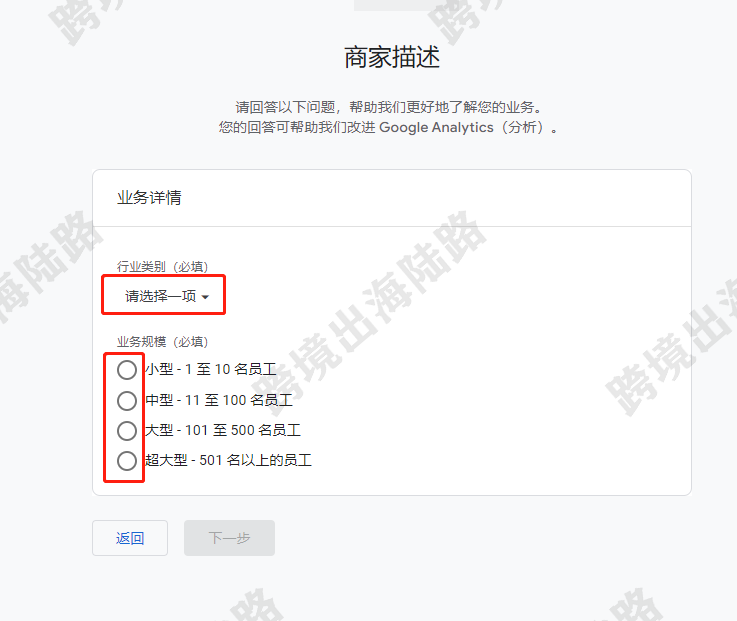
10.点击下一步
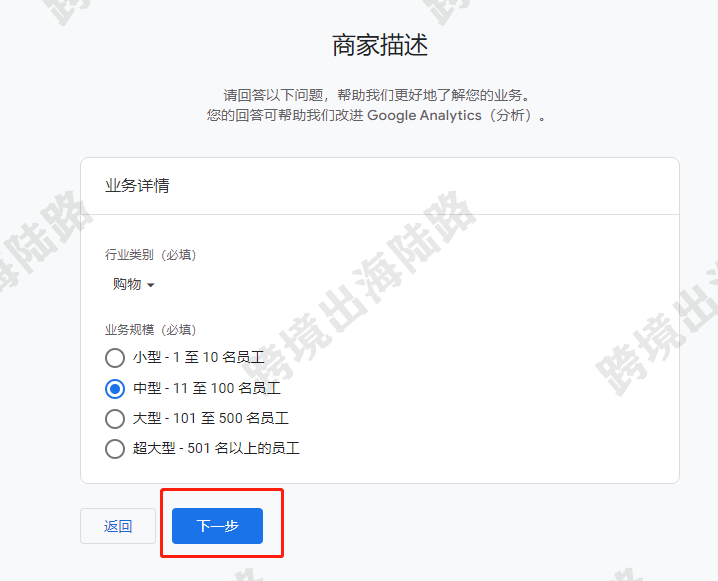
11.业务目标根据需求勾选,建议勾选前4个
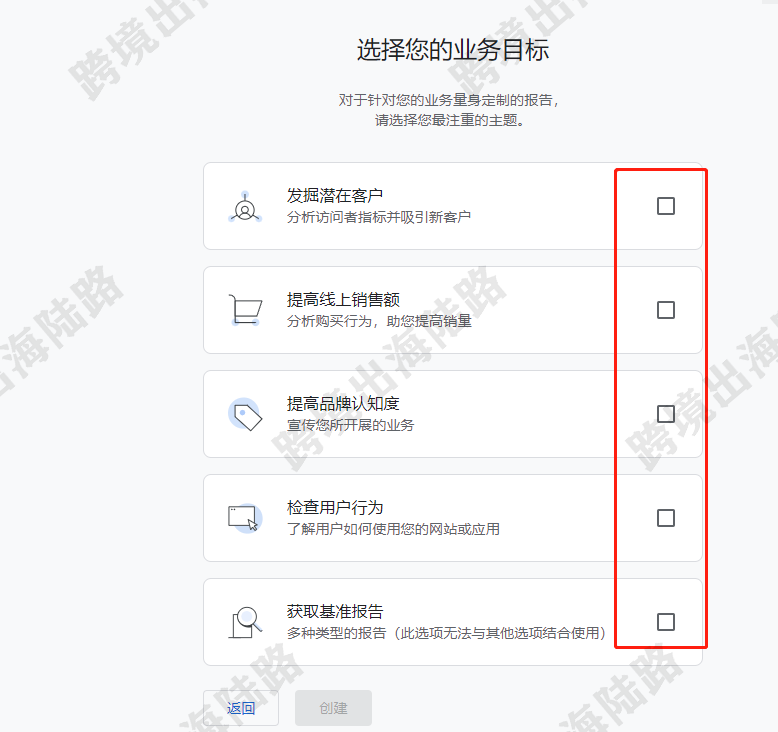
12.点击创建
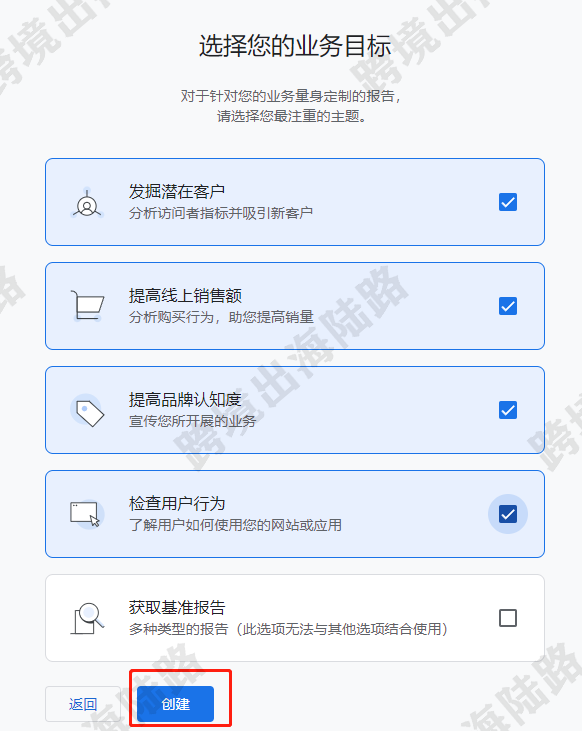
13.勾选,按照GDPR的要求,我也接受数据处理条款。
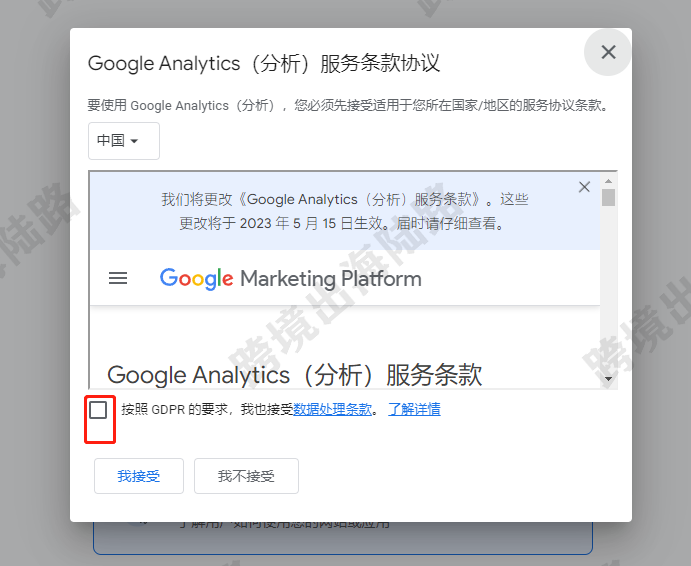
14.点击我接受
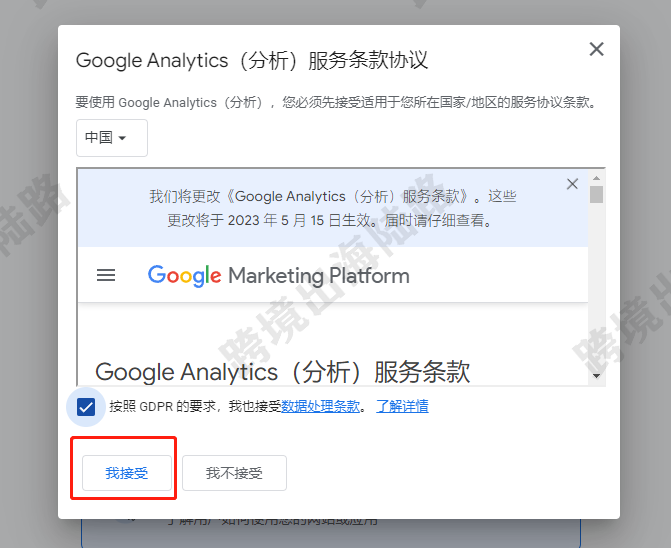
15.点击网站
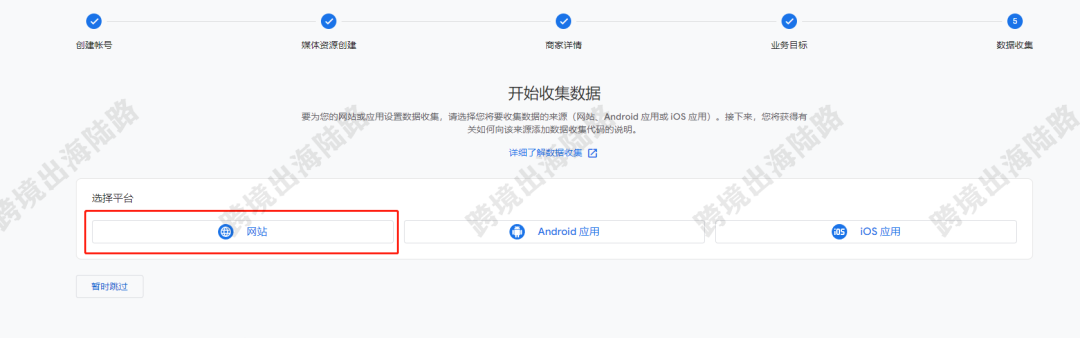
16.网站网址,输入您的网站网址,注意格式要求。www.xxx.com
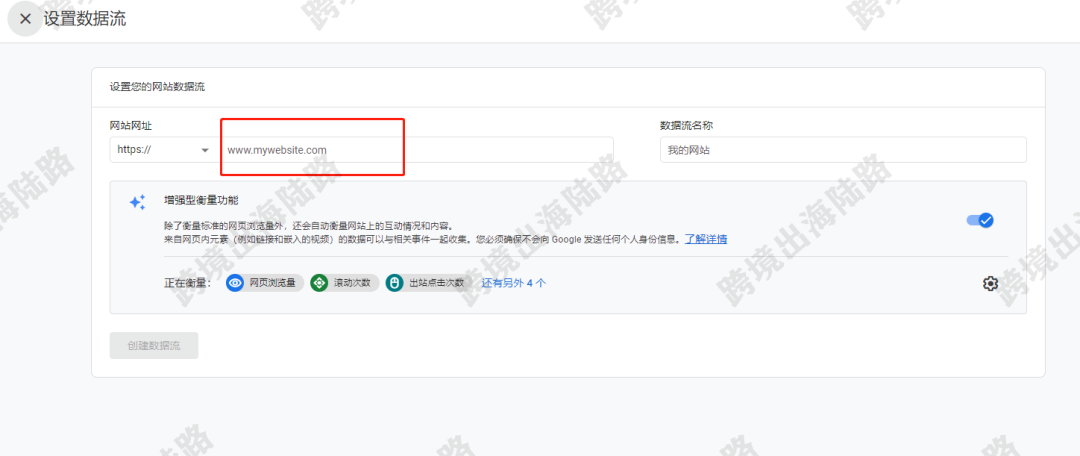
17.设置数据流名称
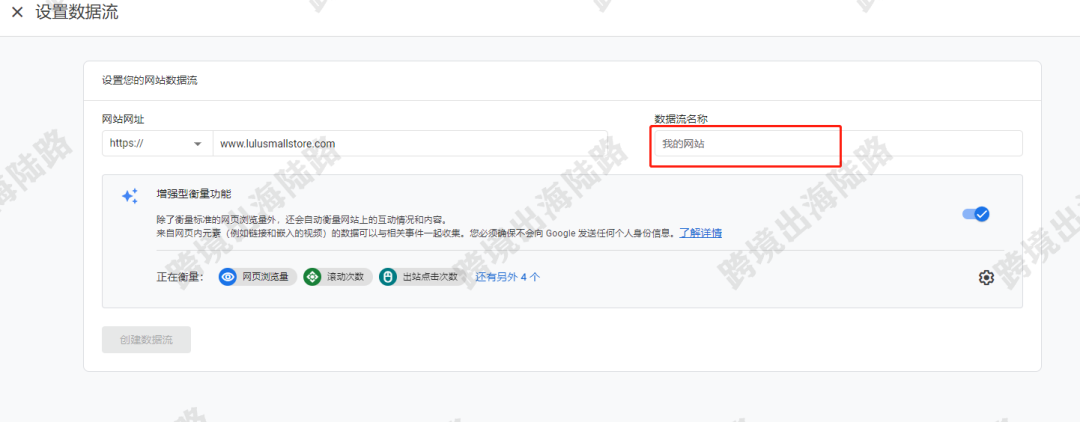
18.点击创建数据流
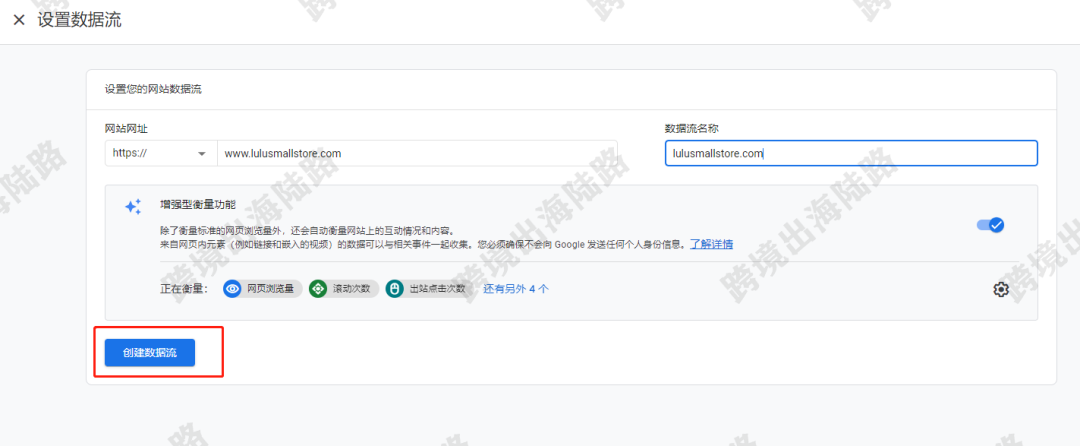
19.点击关闭安装说明
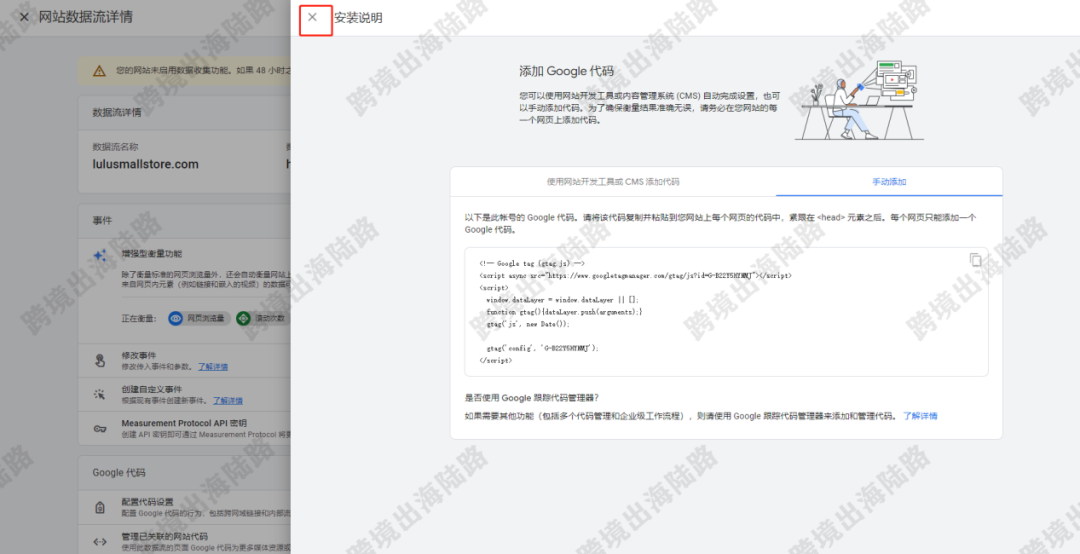
20.出现如下图页面,需要记住下衡量ID,一会需要用到
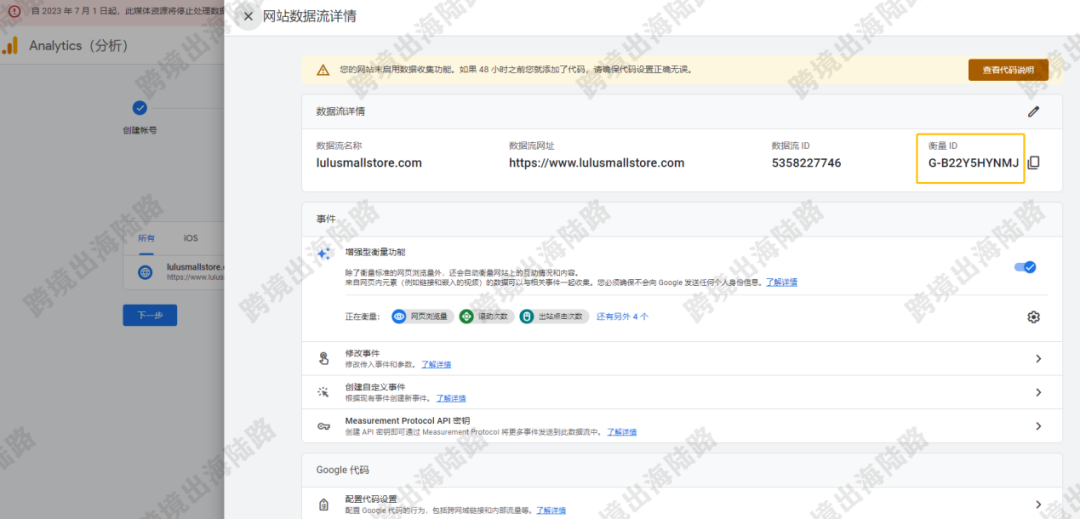
21.打开并登录Shopify后台
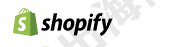
22.点击Online Store
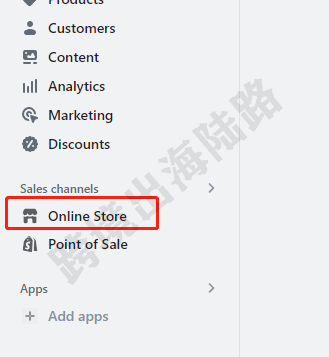
23.点击Preferences
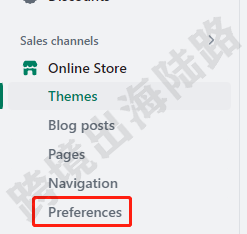
24.在Google Analytics处,点击Manage pixel here
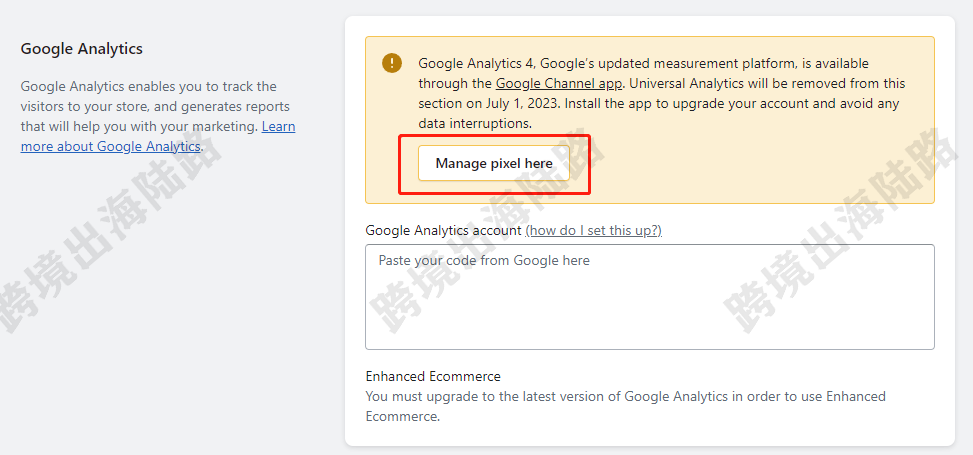
或,在Shopify app store,安装Google &YouTube
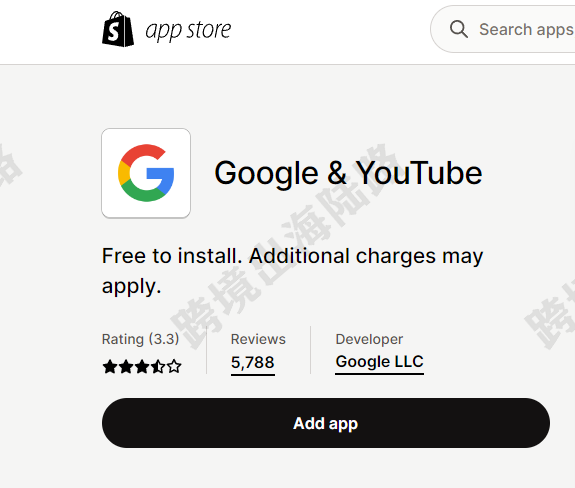
25.点击Add sales channel
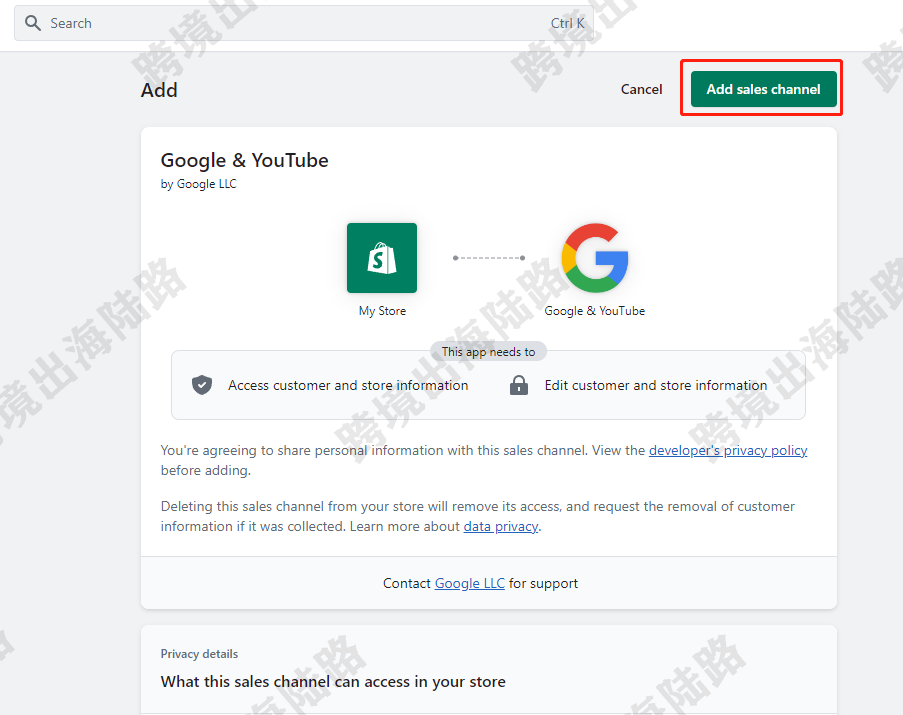
26.在Connect your Google Account点击Connect
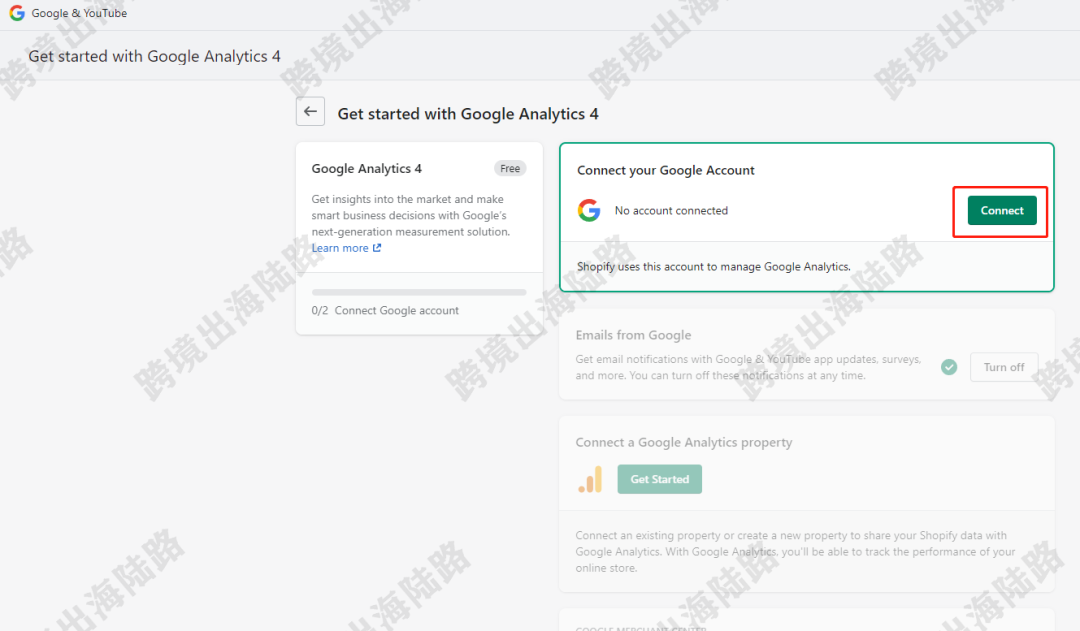
27.登录Google账号,这个账号是您创建Google Analytics4相同的谷歌账号
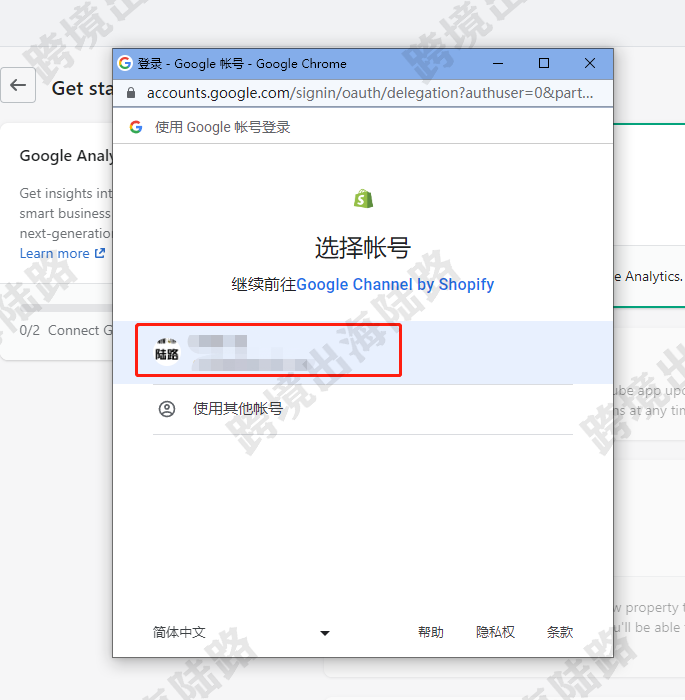
28.点击允许
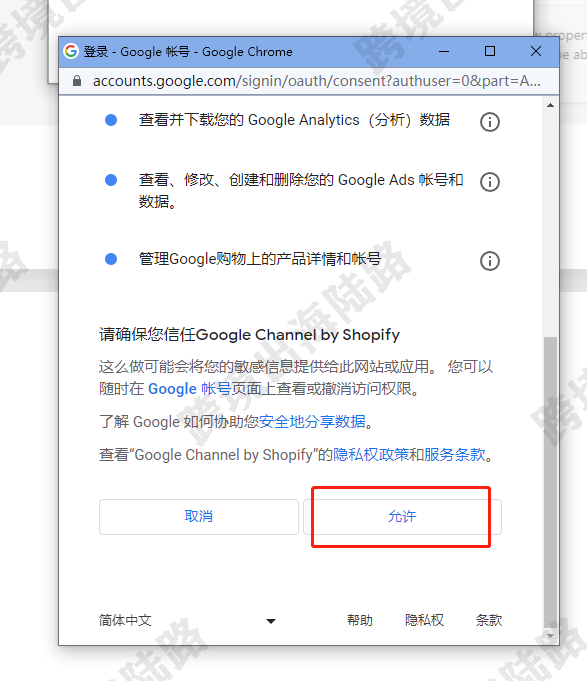
29.在Connect a Google Analytics property处,点击GA4账户,选择刚刚创建的GA4账户
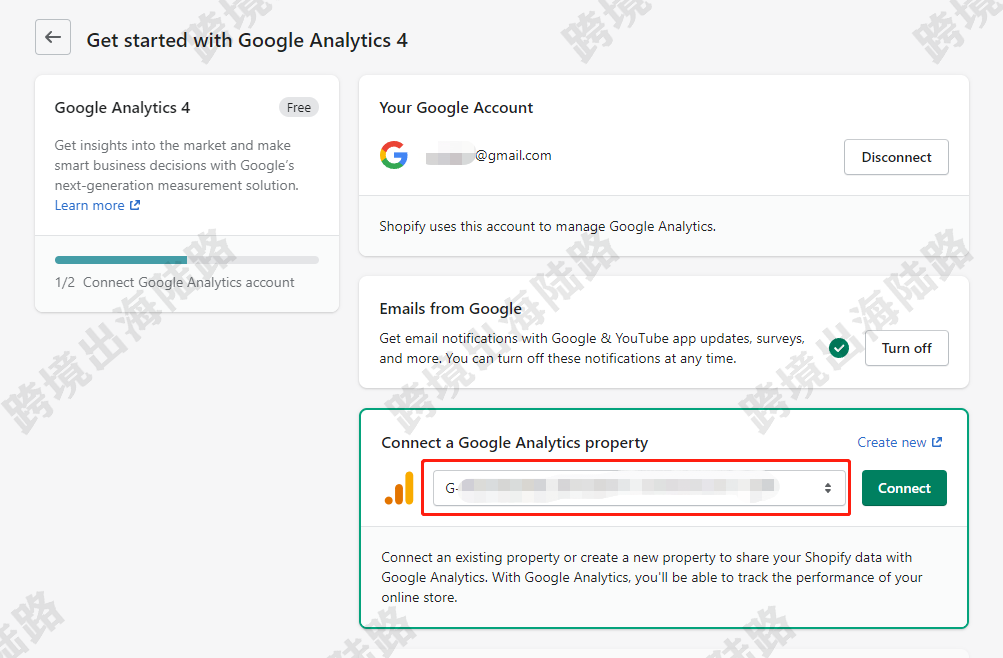
30.注意衡量id要和您刚刚创建的GA4衡量id一致
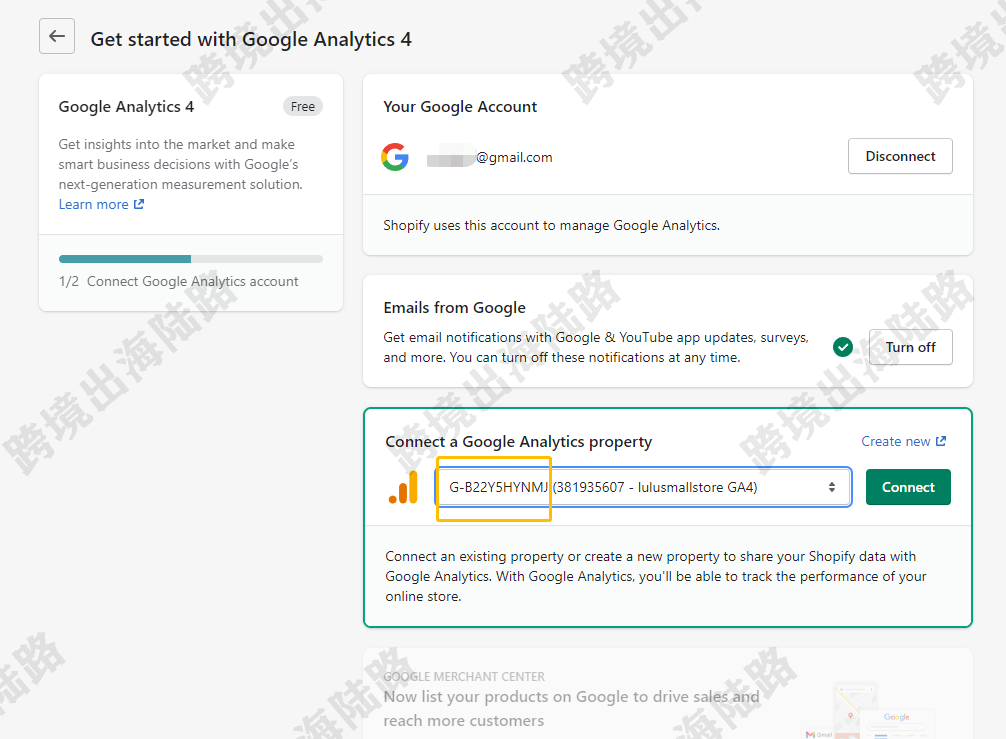
31.点击Connect
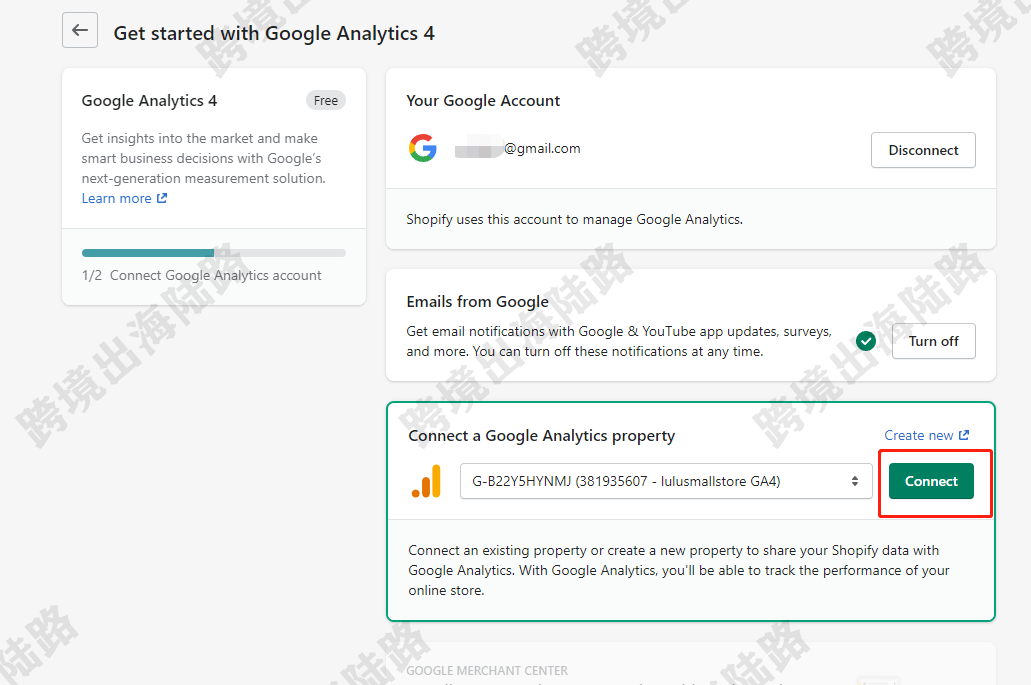
32.绑定成功
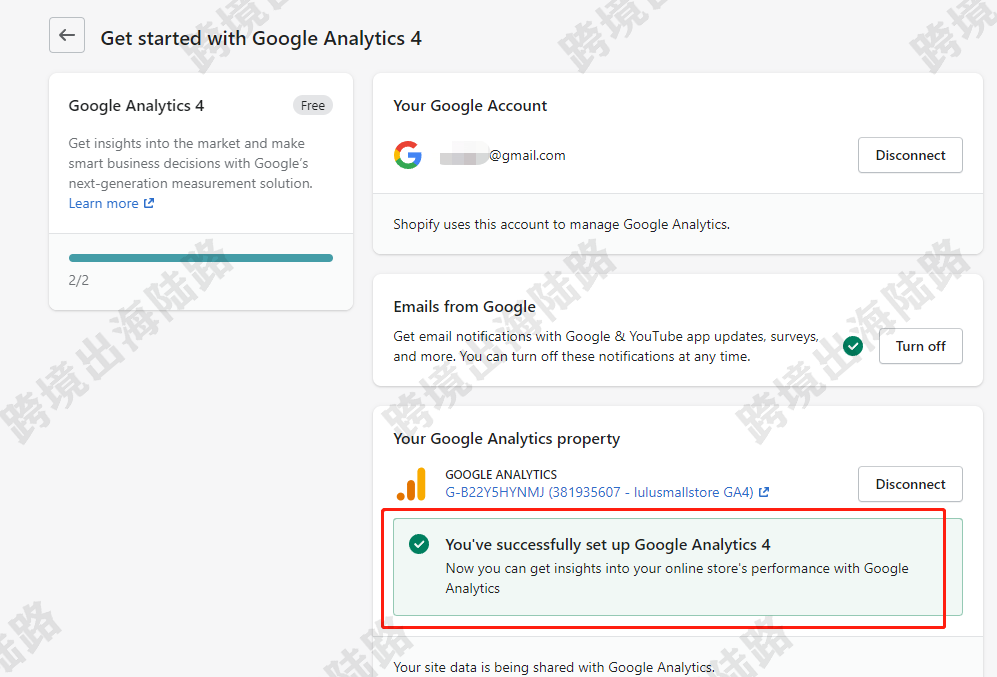
33.回到Google Analytics4,点击关闭
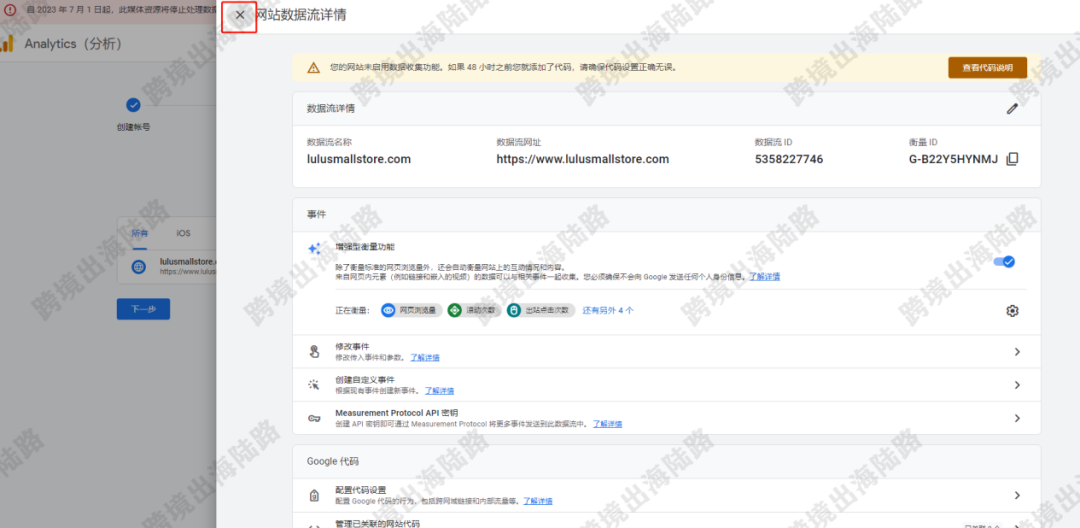
34.点击下一步
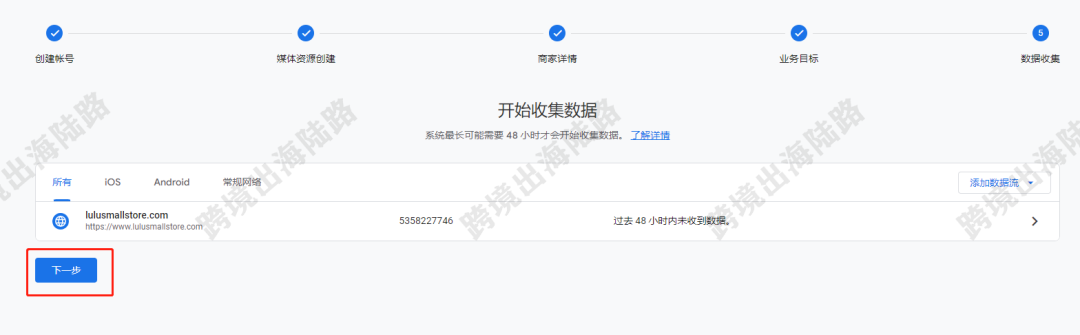
35.点击继续前往首页
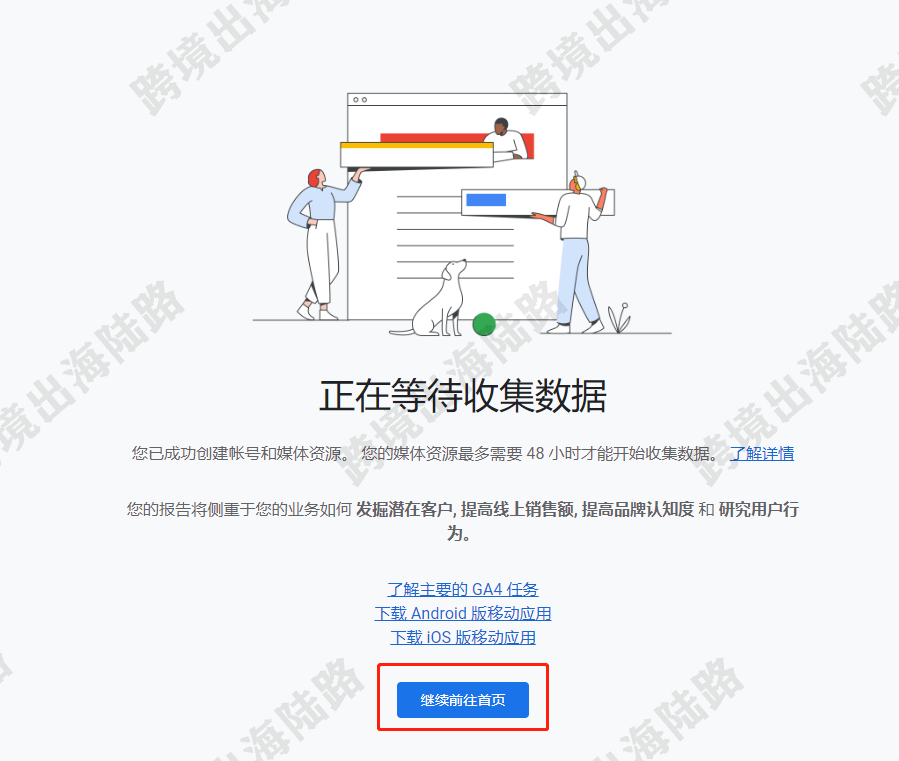
36.这个页面便是Google Analytics4页面,刚创建过没有数据,需要等最多48小时。也可以多点击访问网站,让GA4有数据可以收集
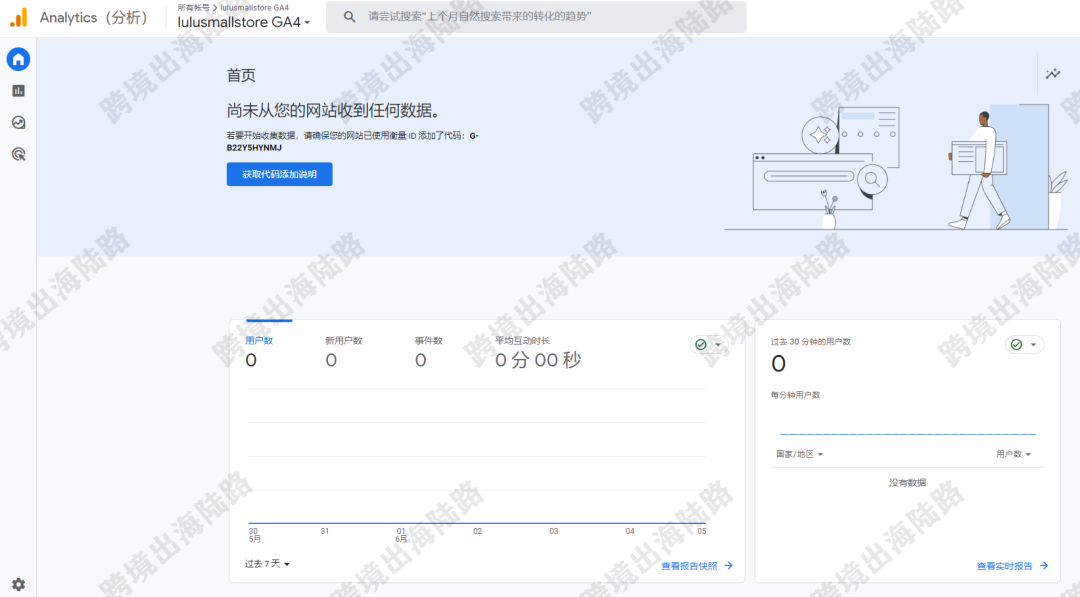
37.常用页面,建议保存书签,方便下次打开